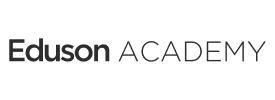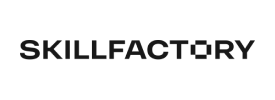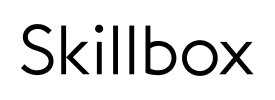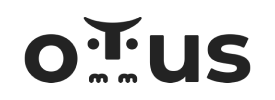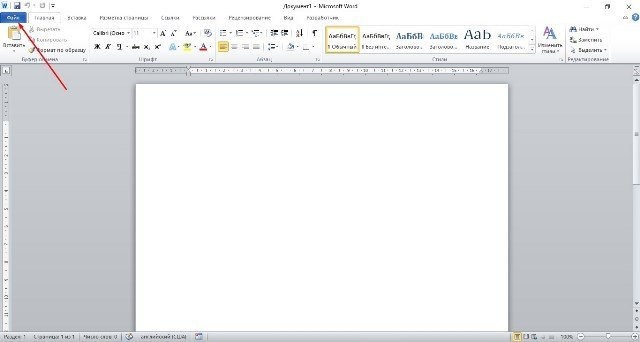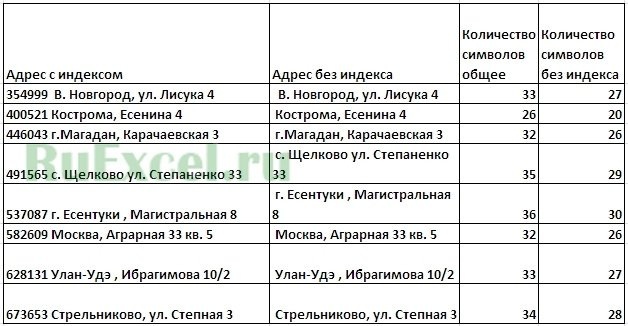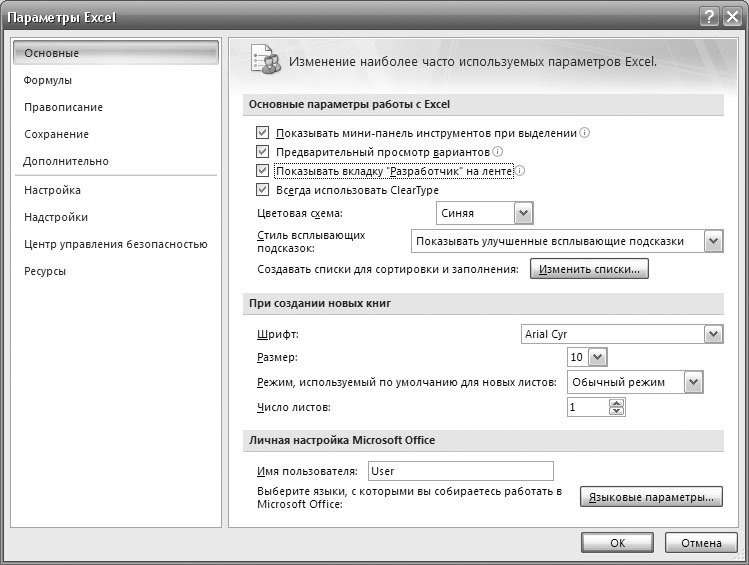Как в Excel сделать формулу

Когда мы создаем математические формулы в Excel, мы указываем, какие действия должны быть выполнены и где должен отображаться результат. Используя формулы в Excel, вы можете выполнять различные вычисления, такие как сложение, вычитание, умножение, деление, а также сложные комбинированные вычисления. Формулы в Excel заполняются вручную и состоят из конкретных адресов ячеек, серии ячеек или столбца ячеек.
 Есть секреты формулы Excel
Есть секреты формулы Excel
Вы можете записывать формулы в Excel прямо в ячейку или строку формул, а также можете писать формулы в Excel прямо в ячейку с помощью функций. При вставке формул в Excel также вычисляются даты, время и проценты. Столбцы в Excel обозначаются буквами A, B. C и т.д., а нумерация строк в Excel состоит из чисел 1, 2, 3 и т.д. Когда вы пересекаете столбец и строку, вы получаете адрес ячейки в Excel, который обозначается буквой столбца и номером строки, например, первая ячейка будет обозначена как A1.
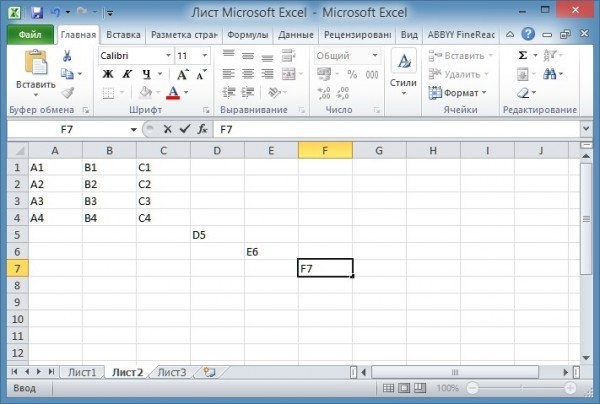 Для работы в Excel необходимо знать названия ячеек
Для работы в Excel необходимо знать названия ячеек
Любая формула в Excel для расчета начинается со знака равенства =. Количество символов в ячейке Excel не может превышать 1024. При выполнении вычислений в Excel результат будет отображаться в последней ячейке, и если вы наведете на эту ячейку результат и нажмете левую кнопку мыши, вы увидите итоговая формула в строке формул, с которой выполнялись вычисления в этой ячейке.
Сложение и вычитание
Если вам нужно добавить ячейки в Excel, вам нужно поместить курсор на пустую ячейку, где должен отображаться результат, и нажать левую кнопку мыши. Затем нажмите клавишу = на клавиатуре. Затем переместите курсор в первую ячейку, чтобы добавить к другим, нажмите левую кнопку мыши. Нажмите кнопку + на клавиатуре. Переместите курсор во вторую ячейку, которую вы добавите к другим, нажмите левую кнопку мыши. Если вам все еще нужно добавить числа из некоторых ячеек в Excel, добавьте их по одному в формулу, нажав +, а затем ячейку, которую вы хотите добавить. Когда все ячейки в формуле Excel будут исправлены, вам нужно нажать клавишу Enter на клавиатуре, и результат будет немедленно отображен в ячейке.
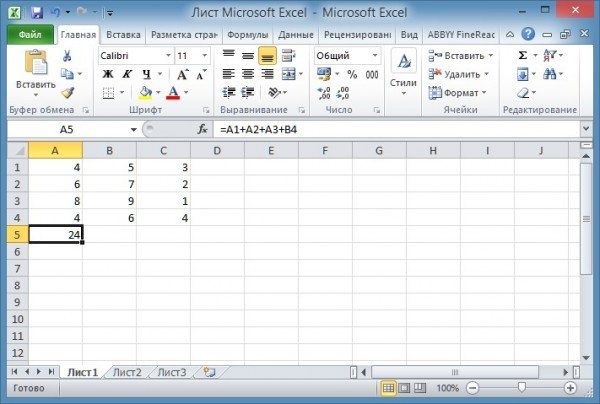 создать формулу сложения в Excel очень просто
создать формулу сложения в Excel очень просто
Точно так же вы создаете формулу в Excel для вычитания чисел. Просто чтобы сделать вычитание в Excel, вам нужно нажать минус — вместо + на клавиатуре. При использовании этого метода не имеет значения, в каком столбце и в какой строке расположены ячейки для добавления и вычитания.
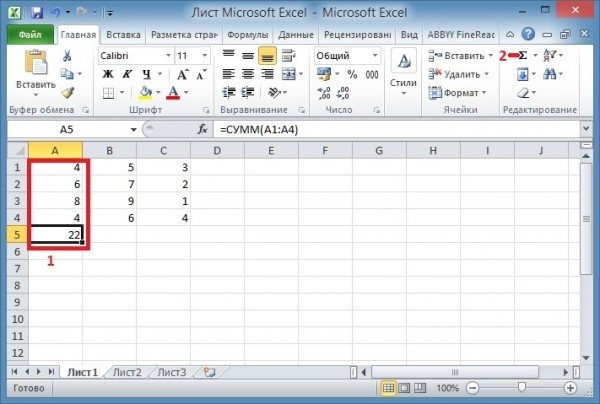 Пример того, как посчитать сумму в Excel в один столбец
Пример того, как посчитать сумму в Excel в один столбец
Если вам нужно вычислить сумму столбца или строки в Excel, вам нужно переместить курсор в первую ячейку, нажать левую кнопку мыши и, не отпуская кнопку, переместить курсор в последнюю ячейку. Затем отпустите кнопку мыши и нажмите кнопку автосуммирования, расположенную на панели инструментов Excel.
Умножение
Формула умножения в Excel составляется следующим образом. Например, вам нужно умножить ячейки A1 и A2 в Excel, и результат должен отображаться в ячейке A3.
 Формула умножения легко сделать в Excel
Формула умножения легко сделать в Excel
Для начала нужно переместить курсор в ячейку A3 и нажать левую кнопку мыши. Нажмите клавишу = на клавиатуре. Переместите курсор в ячейку A1 и нажмите левую кнопку мыши. Затем нажмите на клавиатуре знак умножения в Excel *, расположенный с левой стороны клавиатуры или на цифре 8. Чтобы увидеть знак умножения в Excel *, расположенный на цифре 8, необходимо сначала нажать кнопку Shift на клавиатуры и, удерживая ее, нажмите клавишу *, расположенную на цифре 8. Затем переместите курсор в ячейку A2 и нажмите левую кнопку мыши. В конце нажмите клавишу Enter на клавиатуре, и сразу же отобразится общая сумма.
Деление
Формула деления в Excel составлена следующим образом. Например, вам нужно разделить ячейку A1 на ячейку A2 в Excel, чтобы результат отображался в ячейке A3.
 Легко ввести формулу деления в Excel
Легко ввести формулу деления в Excel
Для начала нужно переместить курсор в ячейку A3 и нажать левую кнопку мыши. Нажмите клавишу = на клавиатуре. Переместите курсор в ячейку A1 и нажмите левую кнопку мыши. Затем на клавиатуре нажмите значок разделения в Excel /, расположенный с левой стороны клавиатуры или на клавишу со знаком вопроса. Чтобы вставить в Excel знак деления, который находится на клавише со знаком вопроса, необходимо сначала перевести клавиатуру на английскую раскладку, а уже потом нажимать эту клавишу. Затем переместите курсор в ячейку A2 и нажмите левую кнопку мыши. Наконец, нажмите клавишу Enter на клавиатуре и получите результат деления.
Сложные формулы
В Excel нужно писать сложные формулы, как в математике. Например, вы заполнили ячейки данными, и вам нужно отобразить результат в ячейке A4 на основе формулы = A1 + A2 / (A3-A2) * A1.
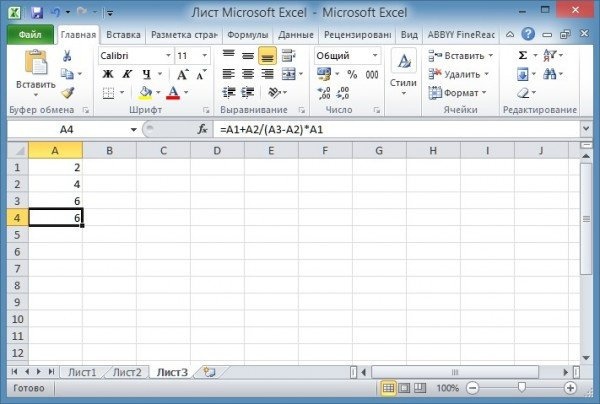 Вы можете писать формулы в Excel или вставлять готовые
Вы можете писать формулы в Excel или вставлять готовые
Прежде всего, скопируйте эту формулу в буфер обмена, чтобы вы могли вставить формулу в Excel. Переместите курсор в ячейку A4 и нажмите левую кнопку мыши. Переместите курсор на строку формул Excel и нажмите левую кнопку мыши. Затем вам нужно вставить формулу из буфера обмена в эту строку в Excel, и для этого нажмите клавишу Ctrl на клавиатуре и, удерживая ее, нажмите клавишу V. Формула будет записана в строку формул и при нажатии При нажатии клавиши Enter сразу появится результат расчета по этой формуле.
Чтобы удалить формулу из ячейки в Excel, просто поместите курсор в ячейку, нажмите левую кнопку мыши и удалите формулу в строке формул.